
فیلدهای اضافی در ووکامرس
سلام دوستان؛
گاهی اوقات دوست داریم در فروشگاه خود بخش های متعددی اضافه کنیم که به صورت پیش فرض در ووکامرس موجود نیست و مجبور می شویم به صورت توضیحات اضافه آن را بنویسیم اما آیا به نظر شما این راه حل است؟
مثلا فرض کنید بخش های تکمیلی و ریزی را بخواهیم به محصول خود بیافزاییم به طوری که کاملا به چشم بخورد و برای مشتری جلب توجه کند یا فیلدهایی که بخواهیم توسط مشتری برای تکمیل اطلاعات او پر شود را ایجاد کنیم. همچنین بعضی از فروشگاه های بزرگ برای محصولات خود رنگ بندی های متنوعی در نظر می گیرند و می خواهند مشتری به راحتی جدا از انتخاب رنگ به عنوان یک ویژگی بتواند آن را از روی یک پالت رنگی انتخاب کرده و محصول را به رنگ انتخاب شده ی خود ببیند و سپس آن را انتخاب کند و در سبد خرید خود قرار دهد! برای اینکار افزونه ای برای ووکامرس ایجاد شده است که با کمک آن می توان فیلدهای مورد نظر را به فروشگاه اختصاص داد اگر موافق باشید در آموزش ووکامرس امروز به این مبحث می پردازیم.
افزونه WooCommerce Extra Fields
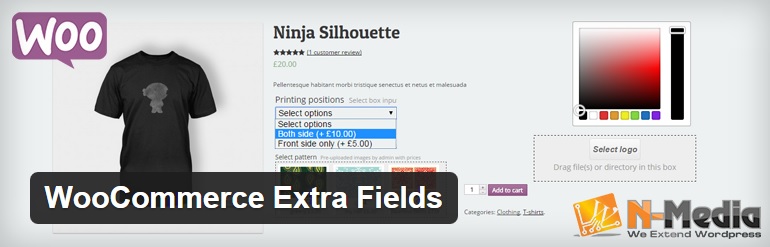
افزونه ی مذکور به ما کمک می کند تا تعدادی فیلد اضافی در فروشگاه ووکامرسی خود ایجاد کنیم. اما متاسفانه برخی بخش های آن به علت پرمیوم بودن مسدود است. اما ما بخش رایگان آن کار داریم.
افزونه را در پیشخوان وردپرس و در مسیر پلاگین ها نصب و فعال می کنیم. پس از فعال شدن این افزونه می توانید به منوی تنظیمات مراجعه کرده و زیر منوی
“PersonalizedWoo setting” را مشاهده کنید. با رفتن به این بخش نوبت به تنظیمات و ایجاد فیلدهای دلخواه می شود.
ایجاد یک گروه در افزونه
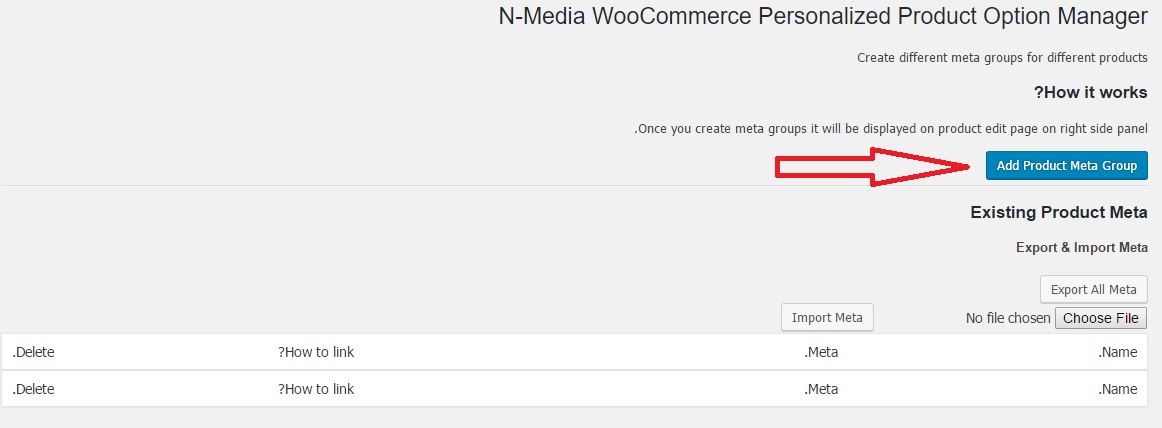
در گام اول بر روی دکمه ی “Add product meta group” کلیک می کنیم تا صفحه ای برای ایجاد فیلدها ساخته شود و با نام گذاری این تنظیمات در برگه ی محصولات نیز گزینه ی مورد نظر برای انتخاب فعال شود. پس از کلیک کردن بر روی دکمه ی آبی رنگ صفحه ای مطابق زیر با تب های مختلف را مشاهده می کنید.
Product meta basic setting
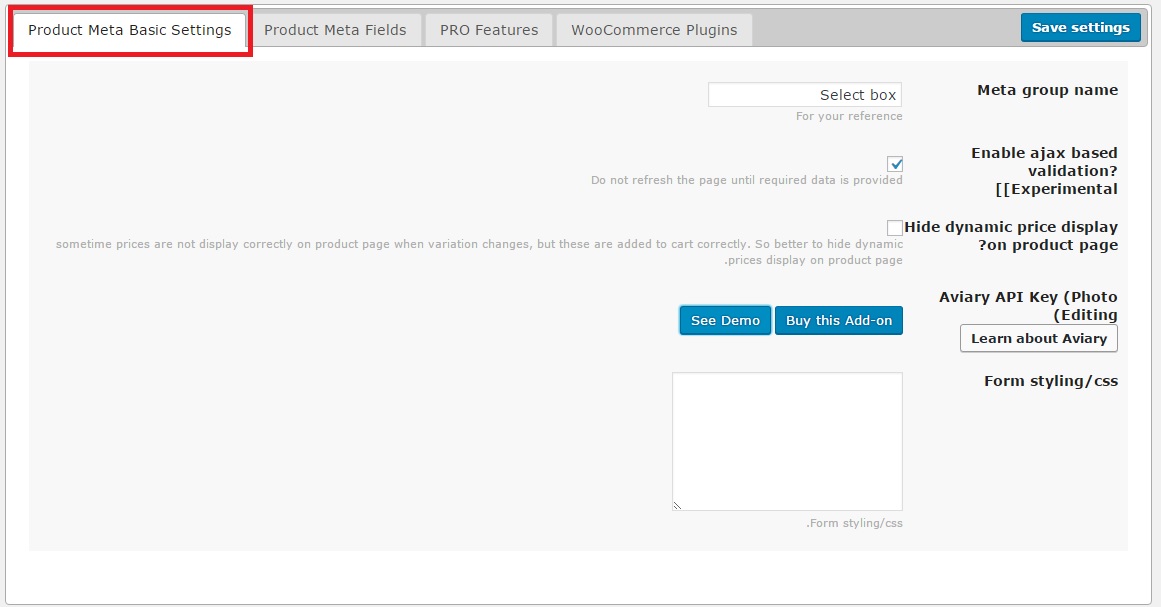
این قسمت تنظیمات اولیه برای ایجاد فیلد می باشد. شما نام مناسبی برای فیلد خود انتخاب کنید و سپس تنظیمات را در همین مرحله ذخیره کرده و به قسمت ایجاد فیلد مراجعه کنید.
product meta fields
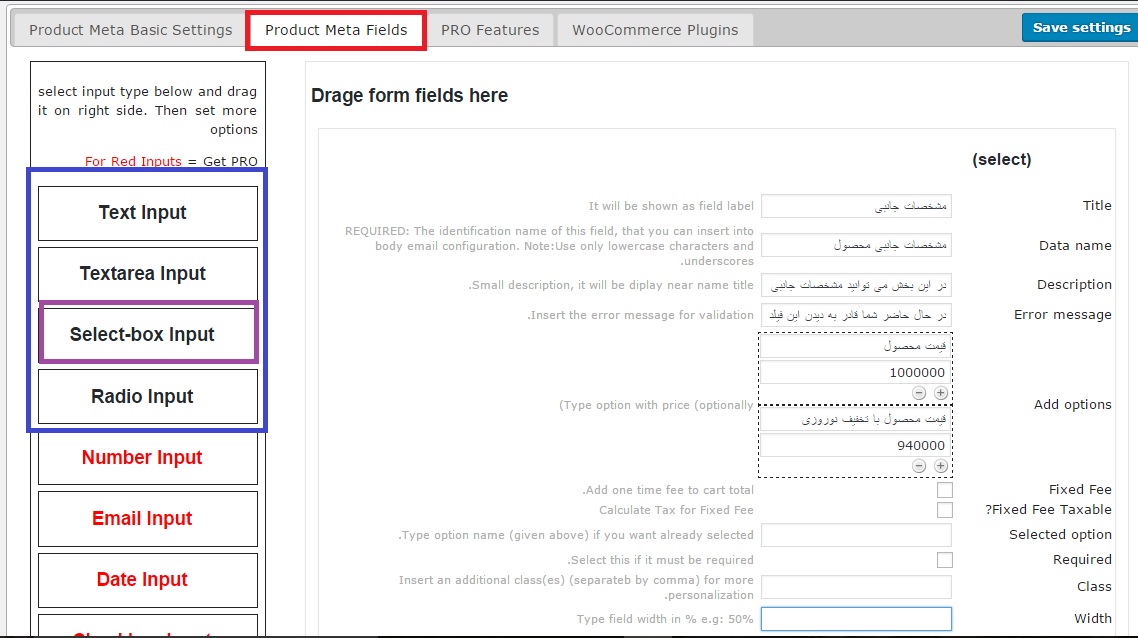
در واقع می توان گفت بخش اصلی که فیلدها را به کمک آن می توان وارد کرد همین بخش است. شما در اینجا گزینه های متعددی میبینید اما متاسفانه گزینه های قرمز رنگ با اینکه امکانات خوبی در اختیار ما قرار می دهند اما به صورت پرمیوم هستند. 4 قسمتی که در کادر آبی رنگ قرار گرفته را می توانیم استفاده کنیم.
Text input: فیلدی برای وارد کردن متن مورد نظر می باشد.
Textarea input: ناحیه ی ورود اطلاعات متنی که نسبت به گزینه ی قبلی پیشرفته تر است.
Select-box input: به صورت یک جعبه ای از اطلاعات ورودی و خاص است. (که برای نمونه در این آموزش از این مورد استفاده میکنیم.)
Radio input: ورود اطلاعات به صورت انتخابی است. یعنی می توانید فیلد را به صورت گزینه های انتخابی ایجاد کنید.
همانطور که در سمت راست مشاهده می کنید با انتخای گزینه ی “select box input” جداولی ایجاد شده اند که اطلاعات مورد نظر خود را می توانید در آن وارد کنید.
نکته!!! موارد سمت چپ با درگ و دراپ کردن به سمت راست منتقل خواهند شد.
پس از ذخیره ی تنظیمات در پایین همین صفحه مشاهده می کنید که موردی که انتخاب کردیم و آن را ساختیم اضافه شده است.
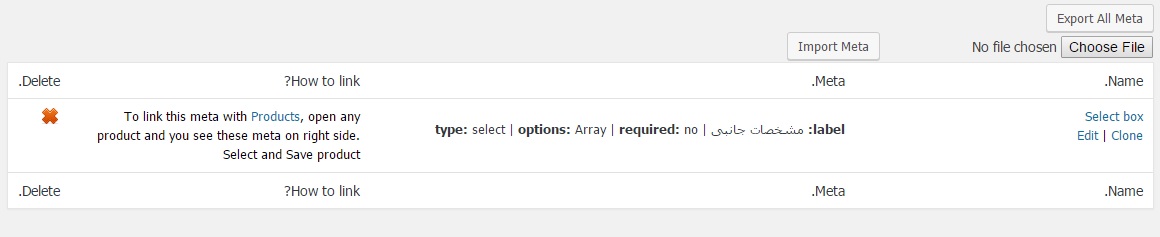
حال برای اینکه این فیلد را به محصول خود اضافه کنیم به بخش محصولات رفته و محصول مورد نظر خود را انتخاب می کنیم و به حالت ویرایش میبریم…
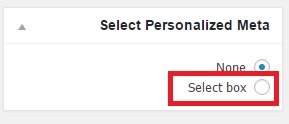
در محیط ویرایشگر این گزینه در سمت چپ موجود است. من عنوان را “select box” در نظر گرفته بودم که در اینجا ظاهر شده. حال با تیک زدن این گزینه، آیتم مورد نظر به محصول اضافه خواهد شد.
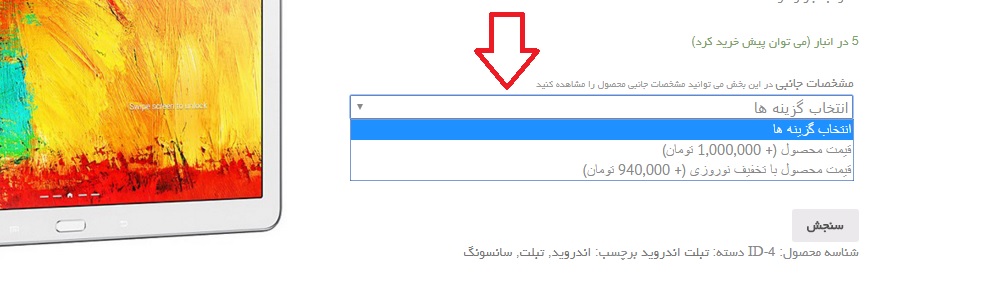
در تصویر بالا مشاهده می کنید که باکسی که ایجاد کرده بودیم در اینجا ظاهر شده و دو قیمت نوروزی و قیمت کلی را نشان می دهد که به مشتری حق انتخاب می دهد.
جمع بندی!
شما با کمک افزونه ای که امروز معرفی کردیم می توانید فیلدهای مختلف با توجه به نیاز مشتری را بسازید و به مشتریان خود حق انتخاب دهید و به این روش آن ها را به سمت فروشگاه اینترنتی جذب کنید و همچنین اعتماد آن ها را جلب کنید.




